Topp 5 Samsung filöverföringsprogram och appar
Samsung skakar för närvarande mobilmarknaden och är en av de ledande Android-smarttelefontillverkarna som har tillhandahållit olika smartphones i Galaxy-serien från Samsung Galaxy J1 till S9/S9+. Den har ett stort antal användare och följare för sina kvalitetsmobilprodukter och många andra tillbehör. Som Samsung-användare uppskattar jag alltid dess användbarhet. Men för att ta itu med hur man överför filer från en enhet till en annan behöver du någon pålitlig källa för att utföra uppgiften på ett välorganiserat sätt. För detta ändamål introducerade Samsung själv olika Samsung filöverföringsappar för sina värdefulla kunder. Detta hjälpte användare att överföra filer mellan Samsung och andra enheter, som Android, iOS och Win- eller Mac-datorer. Det underlättade också en enkel säkerhetskopiering av mobildata.
Bortsett från ovanstående ska vi också prata om andra pålitliga och bästa metoder för att utföra Samsung-filöverföringsprocessen. Är du en av Android-smarttelefonanvändarna och behöver du en enkel data- och filöverföringsapp som kan hjälpa dig i massiva filöverföringssituationer?
Så läs vidare för att utforska de fem bästa mjukvarorna och apparna för Samsung som hjälper dig att överföra en stor mängd data utan ansträngning.
- Del 1: Bästa verktyget för filöverföring från Samsung till PC: DrFoneTool – Telefonhanterare (Android)
- Del 2: 1 Klicka på Samsung till Android/iOS Data Transfer Software
- Del 3: Officiellt Samsung Transfer-verktyg: Smart Switch
- Del 4: Överföring av Samsung till dator: Android Filöverföring
- Del 5: Samsung filöverföringsapp: SideSync
Del 1: Bästa verktyget för filöverföring från Samsung till PC: DrFoneTool – Telefonhanterare (Android)
Har du en ny mobil? Vill du överföra data från den gamla enheten till den nya eller skapa en säkerhetskopia av alla mediefiler som foton, ljud och video till din dator? Varför ska du oroa dig när du har DrFoneTool – Telefonhanterare (Android) för Samsung, speciellt tillgängligt för alla dina Android-baserade operationer? DrFoneTool – Phone Manager (Android) är erkänt som en enda lösning som hjälper dig att hantera alla filöverföringar på Android-enheter.

DrFoneTool – Telefonhanterare (Android)
One Stop Solution för att överföra filer från Samsung till PC
- Överför, hantera, exportera/importera din musik, foton, videor, kontakter, SMS, appar etc.
- Säkerhetskopiera din musik, foton, videor, kontakter, SMS, appar etc. till datorn och återställ dem enkelt.
- Överför iTunes till Android (vice versa).
- Fullt kompatibel med 3000+ Android-enheter från Samsung, LG, HTC, Huawei, Motorola, Sony, etc.
- Fullt kompatibel med Windows och Mac
DrFoneTool – Phone Manager (Android), en högst rankad Samsung filöverföringsprogramvara för närvarande, har olika överföringsalternativ som inkluderar överföring av Android-enhetsdata till en dator eller från iTunes till Android-enheten. Det hjälper också att hantera data och filer från dina mobila enheter genom att upprätthålla en säkerhetskopia av dem på din dator. Dessutom är det känt för sin enkla drift, användarvänlighet och bra användargränssnitt.

Funktioner i DrFoneTool – Telefonhanterare (Android)
- Stöder alla filtyper, oavsett om det är media, spellistor eller andra.
- Hjälper till att överföra, hantera, importera/exportera musik, foto, video eller appar från en enhet till datorn eller från en enhet till en annan.
- Enkel och lätt programvara för att säkerhetskopiera all data från din Samsung-enhet till PC.
- Helt kompatibel med alla typer av Android-versioner, som Samsung, Motorola, HTC, etc.
- Överför data utan dataförlust.
- Möjlighet för selektiv dataöverföring tillgänglig.
Del 2: 1 Klicka på Samsung till Android/iOS Data Transfer Software
Om du letar efter en underbar programvara för dataöverföring som skulle utföra all din överföringsprocess från en Android-enhet till en Samsung-enhet med bara ett klick, måste du gå med DrFoneTool – Telefonöverföring från Wondershare.

DrFoneTool – Telefonöverföring
Överför foto från Samsung till Android/iPhone med 1 klick direkt!
- Överför enkelt alla typer av data från Android till iPhone, inklusive appar, musik, videor, foton, kontakter, meddelanden, appdata, samtalsloggar, etc.
- Arbetar direkt och överför data mellan två korsoperativa systemenheter i realtid.
- Fungerar perfekt med Apple, Samsung, HTC, LG, Sony, Google, HUAWEI, Motorola, ZTE, Nokia och fler smartphones och surfplattor.
- Fullt kompatibel med stora leverantörer som AT&T, Verizon, Sprint och T-Mobile.
- Fullt kompatibel med de senaste iOS och Android
- Fullt kompatibel med Windows och Mac
DrFoneTool – Telefonöverföring är erkänt som den bästa Samsung-programvaran för dataöverföring som hjälper till att överföra data, foton, kontakter, meddelanden och appdata från en Android-enhet till en annan med ett enda klick. DrFoneTool – Telefonöverföring är säker och pålitlig och passar därför även för affärsuppgifter.

Funktioner i DrFoneTool-PhoneTransfer
- Hjälper till med snabb och enkel innehållsöverföring mellan mobila enheter med 100 % precision.
- Du kan byta kontakter från Samsung Android-enheter till 6000 smartphones, inklusive Nokia, iPod, iPhone och andra iOS-enheter.
- Helt kompatibel med både Windows- och Mac-versioner.
- Du kan överföra alla typer av media och datafiler från Samsung Android-enheter till andra eller vice versa med enkla steg.
- Det skyddar din data från hack, och därför går ingen av dina data förlorade.
Del 3: Officiellt Samsung Transfer-verktyg: Smart Switch
Letar du efter ett officiellt sätt för dataöverföring av filer från Samsung-enheter? Finns det några Samsung-överföringsverktyg i form av en app som hjälper dig att överföra data med ett enda klick? Varför inte? Smart Switch från Samsung är en av apparna som kommer att uppfylla dina förväntningar. Den kan nu laddas ner från Googles appar och är helt kompatibel med alla Android-enheter.
I Smart Switch kan du överföra data mellan Galaxy-enheter med ett klick, och ännu viktigare, du kan överföra personlig data som kontakter, meddelanden, larm och historik.

Funktioner hos Smart Switch
- Underlättar snabb anslutning och dataöverföring.
- Dataåterställning och säkerhetskopiering av data är enkelt med enkla steg.
- Med Smart Switch kan du synkronisera dina kontakter och annan data i form av iCal och Windows Outlook.
- Fullt kompatibel med alla typer av Android-enheter, inklusive Blueberry, Galaxy Smartphones, Panasonic, OPPO, Vivo, etc.
Nackdelar:
S: Även om Samsung Smart Switch är ett bra val för att utföra Samsung Data Transfer-processen, är den begränsad. Du kan inte överföra dina data från en Samsung-enhet till andra märkestelefoner. Det vill säga, endast andra enheter till Samsung dataöverföring är möjlig. Det omvända är inte tillåtet.
B: Om filen är stor tar Smart Switch mycket tid att slutföra uppgiften.
Del 4: Överföring av Samsung till dator: Android Filöverföring
Android Filöverföring för Galaxy står bredvid listan som hjälper dig att enkelt överföra data från Samsung Android-enheter till din dator. Android Filöverföring för Galaxy eller andra Samsung-enheter är enkel i drift som hjälper till att överföra data från Android-enhet till din dator med hjälp av en USB-kabel och MTP-alternativ. Operationen är för enkel. Ladda ner den från Google play och anslut den till din dator. Dra och släpp nu filerna som behöver överföras eller säkerhetskopieras för framtida ändamål.
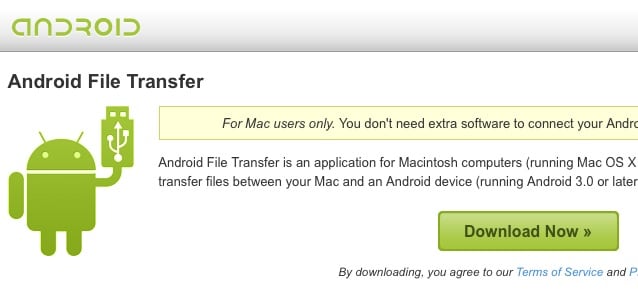
Funktioner i Android Filöverföring
- Enkel USB-metod för att överföra filer och data från Android-enhet till datorn.
- Enkelt dra och släpp-alternativ för att överföra meddelanden, foton och ljudfiler till destinationen.
Nackdelar:
S: Filöverföringen är begränsad till endast 4 GB data.
B: Kommer med begränsade funktioner.
C: Det har förekommit oregelbundna frånkopplingsproblem under överföringsprocessen, som rapporterats av användare.
D: Gäller endast för Mac-användare.
Del 5: Samsung filöverföringsapp: SideSync
SideSync är ett Android-filöverföringsprogram från Samsung som hjälper till med enkel och snabb fildelning mellan din mobila enhet och PC. Det visar sig vara den mest lämpliga Samsung-överföringsappen som är smart och pålitlig för både Windows- och Mac-versioner. Det är en pålitlig och enkel PC – mobil lösning som är laddad med många funktioner.
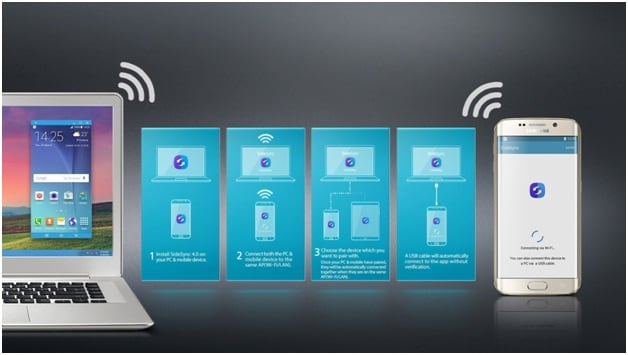
När din mobila enhet är ansluten till din PC med hjälp av SideSync kommer du att se de aviseringar som tas emot på den mobila enheten. Den andra fördelen är att du kan ringa telefonsamtal eller till och med skicka textmeddelanden och bilder till den mobila enheten från din PC. Delningsalternativet är inte bara tillgängligt för PC till Galaxy Smartphone, utan överföringen är också möjlig från en Galaxy Smartphone till en annan.
Användningen av SideSync är för enkel. Du måste ladda ner och installera SideSync-applikationen på din Android-enhet och PC. Med hjälp av en USB-kabel ansluter du enheterna tillsammans med samma Wi-Fi-anslutning. Börja överföra mediefiler, ringa samtal, skicka textmeddelanden och mycket mer. Är det inte enkelt?

Funktioner i SideSync
- SideSync stöder Android-mobiltelefoner LG, Lenovo, LAVA, Gionee och andra enheter som surfplattor som använder Kit Kat eller högre teknologier, inklusive Lollipop. När det kommer till PC stöder den Windows XP, Vista och versioner från 7 till 10.
- Enkel navigering och användargränssnitt aktiveras mellan din PC och enhet med hjälp av instrumentpanelsalternativ.
- Med hjälp av SideSync kan du använda tangentbordet och musen på din PC för att styra dina mobila enheter direkt, vilket är känt som tangentbords- och musdelningsläge.
- I realtid kan du ta emot aviseringar, dela webbadresser mellan mobila enheter och dela dina mediefiler, ljud och videor sömlöst till din PC.
Nackdelar:
S: SideSync är endast kompatibel med Samsung-enheter.
B: En annan nackdel med denna metod är att den bara fungerar med de senaste modellerna. Därför kan du inte använda detta för att överföra filer mellan många Android-enheter.
Därför hoppas vi att du tyckte att den här artikeln var användbar för att ta fram lite relevant information för att överföra appar och filer från Samsung till andra enheter eller vice versa. Dessa Android-filöverföringsverktyg för Samsung kommer att hjälpa till med snabbare överföring av filer än den urgamla manuella överföringsmetoden, som skulle ta evigheter. Så nästa gång du planerar att skapa en säkerhetskopia eller överföra massiva data från mobila enheter kan du säkert använda dessa Samsung-överföringsappar.
Även om alla 5 sätt som anges ovan är bra på ett eller annat sätt, men för selektiv överföring rekommenderar vi DrFoneTool – Telefonhanterare (Android). Om du behöver en snabb 1-klickslösning, gå till DrFoneTool – Telefonöverföring som är ett av Samsungs bästa filöverföringsverktyg. Vi försäkrar dig att båda metoderna är snabba, enkla och säkra för att utföra dataöverföring för vilken Samsung-enhet som helst. Så, utan att orsaka någon fördröjning, välj en av metoderna och fortsätt med Samsung-dataöverföring direkt på din nya Samsung-mobil.
Senaste artiklarna

